神舟笔记本安装win8.1系统教程
2016-09-16 u深度u盘装系统
最近一朋友刚入手一台神舟笔记本,然后咨询如何使用u盘装系统,下面以神舟笔记本安装win8.1系统为例,给大家带来具体的操作步骤,感兴趣的朋友一起来看看吧。
1、首先将u盘制作成u深度u盘启动盘,接着前往相关网站下载win8.1系统存到u盘启动盘,重启电脑等待出现开机画面按下启动快捷键,选择u盘启动进入到u深度主菜单,选取“【02】U深度WIN8 PE标准版(新机器)”选项,按下回车键确认,如下图所示:
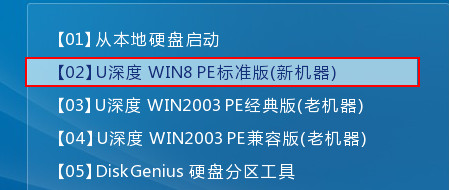
2、弹出u深度pe装机工具,点击浏览按钮选择win8.1镜像,并选择c盘做为系统盘,点击确定,如下图所示:
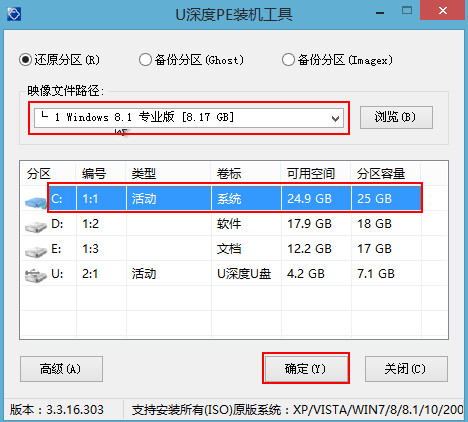
3、在还原提醒框中勾选复选框“完成后重启”,点击确定,如下图所示:
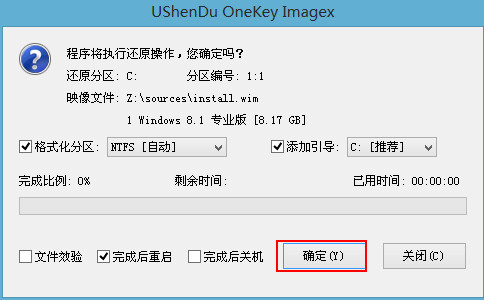
4、还原后会自动重启电脑,然后进行程序安装,等待安装完成,请慢慢等候,如下图所示:

5、根据提示进行相关的帐户、语言等设置,设置完成后就可以使用win8.1系统了,如下图所示:

神舟笔记本安装win8.1系统的方法就分享到这,有需要安装win8.1系统的朋友赶紧来试试吧。

